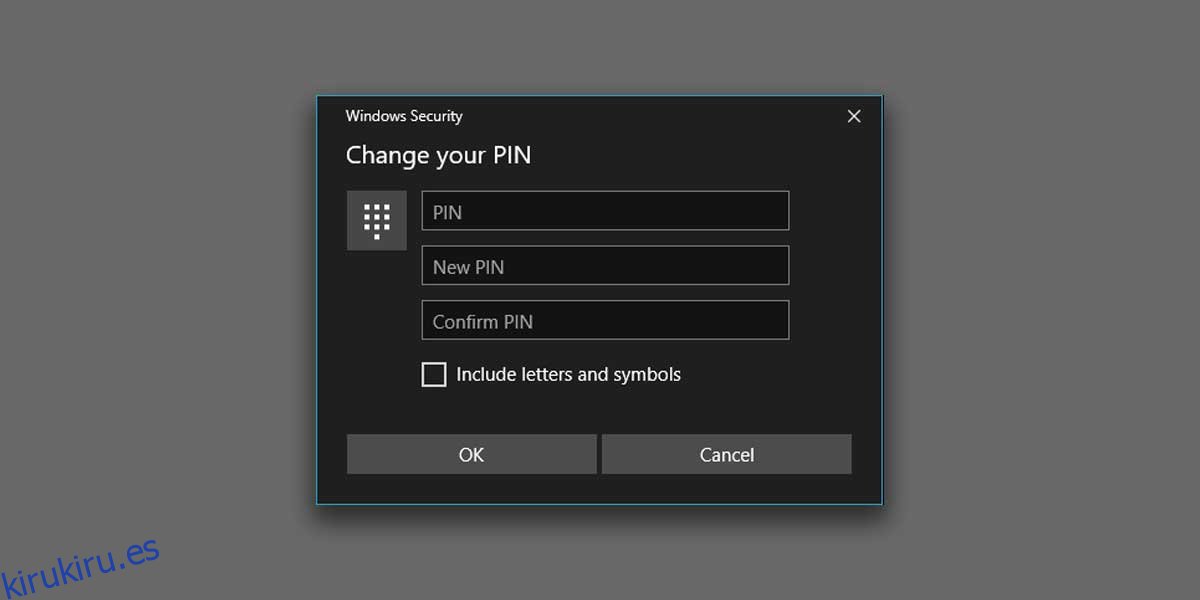Cuando realiza una instalación limpia de Windows 10, debe pasar por un proceso de configuración bastante largo. Este proceso de configuración excluye todas las veces que Windows 10 le dice cosas como ‘Un momento’ o ‘Estamos preparando las cosas’, o algo similar. Durante este proceso, debe configurar una cuenta de usuario, seleccionar el tipo de cuenta que desea usar, conectarse a una red WiFi, administrar la configuración de privacidad, habilitar Cortana y agregar diseños de teclado. Parte de la configuración de la cuenta incluye establecer una contraseña y un PIN. Sin embargo, cuando agrega una cuenta, Windows 10 también le dice que agregue un PIN y no hay una opción de omisión que lo acompañe. A continuación, le mostramos cómo puede omitir la adición de un PIN durante la configuración.
Omitir agregar un PIN
Durante la configuración, ingrese las credenciales de la cuenta del usuario que desea configurar. Puede ser una cuenta de Microsoft o puede configurar un usuario local. Aunque puede omitir la introducción de una contraseña para una cuenta local, es una buena idea configurarla. Si elige omitir la contraseña, es posible que tampoco se le solicite que configure un PIN, pero no configurar una contraseña puede causar problemas para compartir más adelante. Para omitir la contraseña, deje el campo en blanco y haga clic en Siguiente o Continuar.
Una vez que haya establecido una contraseña, se le pedirá que ingrese un PIN, y es posible que la opción Omitir no esté presente (depende de las compilaciones). Haga clic adelante para configurar un PIN, pero en lugar de ingresar un PIN, haga clic en el botón Cancelar.
Después de eso, no se le pedirá que ingrese un PIN nuevamente durante la configuración, y puede continuar con el siguiente paso.
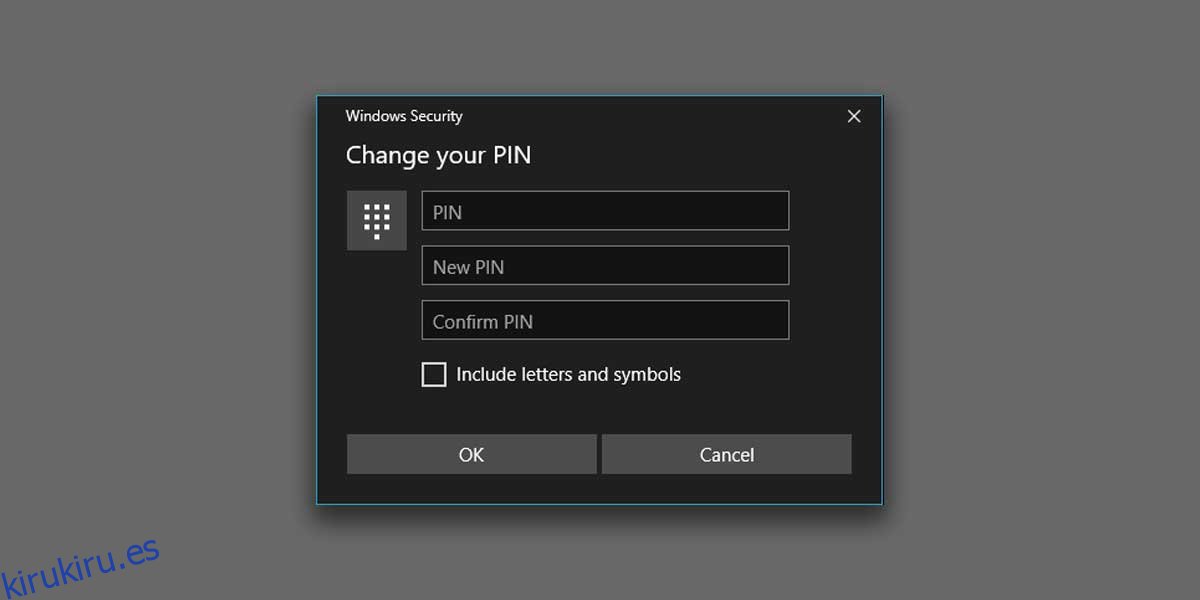
A muchos usuarios no les gusta configurar un PIN porque una vez que lo hacen, casi siempre se les pide que ingresen el PIN en lugar de su contraseña para desbloquear su escritorio. Para contrarrestar esto, todo lo que necesita hacer es seleccionar la opción Contraseña en su pantalla de bloqueo cuando inicie por primera vez en su escritorio, y se mantendrá en esa opción de inicio de sesión.
Si está evitando un PIN porque es demasiado corto y alguien podría adivinarlo o memorizarlo, puede optar por ingresar un PIN más largo. Hay una opción para hacer precisamente eso en la aplicación Configuración, así como durante la configuración. Un PIN es una mejor opción porque nunca tienes que ingresar tu contraseña que, si no es muy fuerte o tienes que ingresar frente a alguien, no desbloqueará más que solo el dispositivo actual.